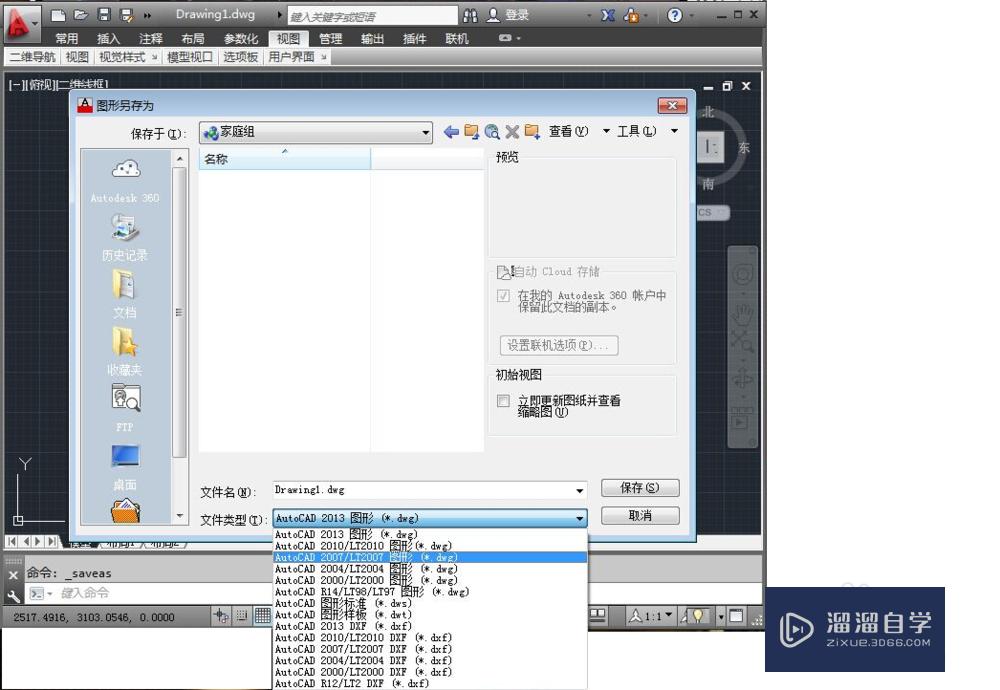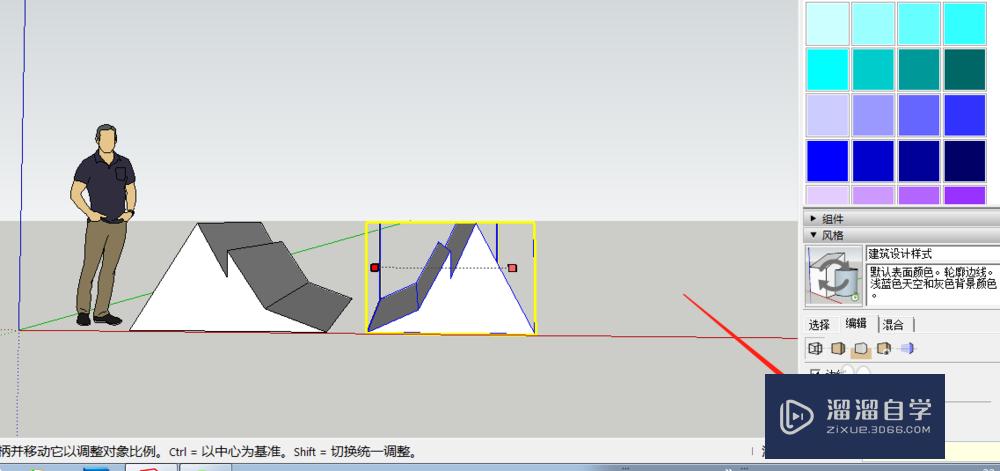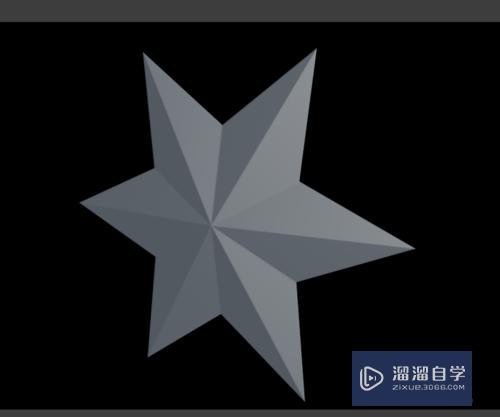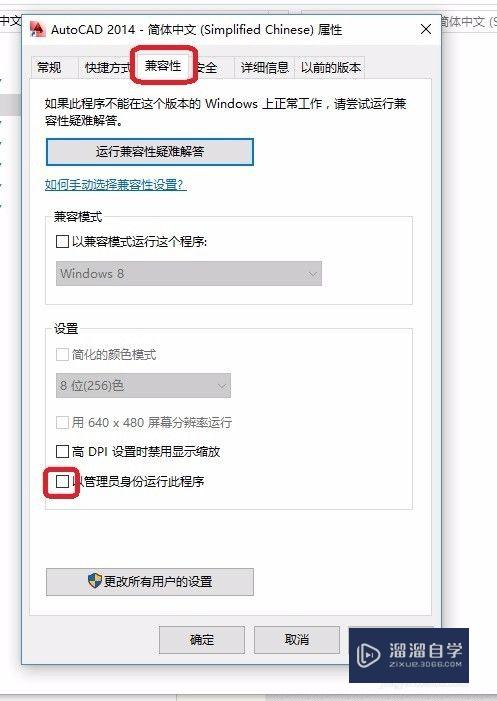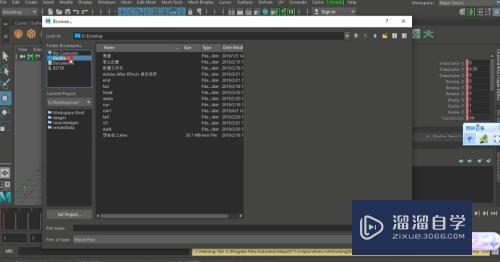CAD如何切换到经典界面(cad如何切换到经典界面上)优质
在使用版本较高的AutoCAD的时候。比如CAD2012。发现界面并不是我们所熟悉的那种界面。一时间不能适应操作。那么CAD如何切换到经典界面呢?比如CAD2004那样的界面。小渲这就来告诉大家。
如果您是第一次学习“CAD”那么可以点击这里。免费观看CAD最新课程>>
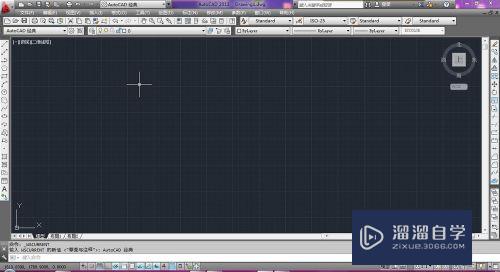
工具/软件
硬件型号:微软Surface Laptop Go
系统版本:Windows7
所需软件:CAD2011
方法/步骤
第1步
首先打开AutoCAD软件。新的版式界面如下:
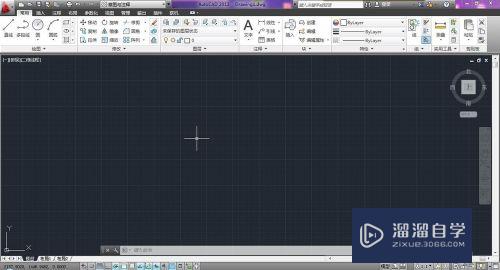
第2步
然后在标题栏中找到“草图与注释”的项。点击打开下拉选项。选择其中的“AutoCAD 经典”选项即可:
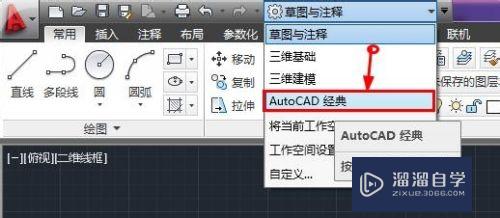
第3步
这样就更该为了我们习惯的操作界面了。如下图:

以上关于“CAD如何切换到经典界面(cad如何切换到经典界面上)”的内容小渲今天就介绍到这里。希望这篇文章能够帮助到小伙伴们解决问题。如果觉得教程不详细的话。可以在本站搜索相关的教程学习哦!
更多精选教程文章推荐
以上是由资深渲染大师 小渲 整理编辑的,如果觉得对你有帮助,可以收藏或分享给身边的人
本文标题:CAD如何切换到经典界面(cad如何切换到经典界面上)
本文地址:http://www.hszkedu.com/68342.html ,转载请注明来源:云渲染教程网
友情提示:本站内容均为网友发布,并不代表本站立场,如果本站的信息无意侵犯了您的版权,请联系我们及时处理,分享目的仅供大家学习与参考,不代表云渲染农场的立场!
本文地址:http://www.hszkedu.com/68342.html ,转载请注明来源:云渲染教程网
友情提示:本站内容均为网友发布,并不代表本站立场,如果本站的信息无意侵犯了您的版权,请联系我们及时处理,分享目的仅供大家学习与参考,不代表云渲染农场的立场!